Raspberry Pi 2で無事Windows 10 IoT Coreが立ち上がったら今度はPowerShellから使ってみます。まあ、元ネタはここなのですが、自分で試した記録も書いておきたいと思いまして。
まずは、IPアドレスの確認をします。下記の画面の中央にIP addressと書いてあります。ここでは192.168.11.8です。(まあ、ローカルで隠すようなIPアドレスではないのでそのまま出しています。)
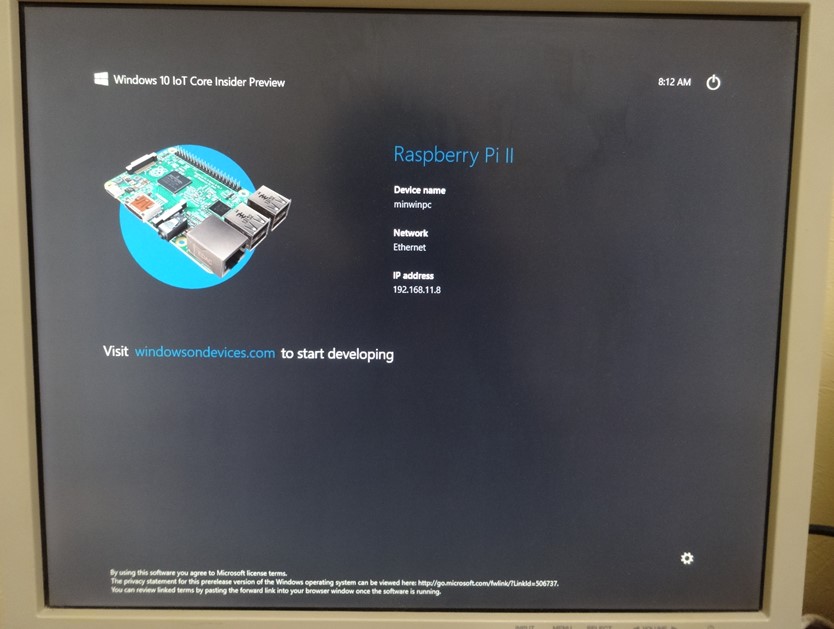
- PowerShellを管理者権限で起動します。
- Windows Remote Managementサービスを開始します。
net start WinRMと入力します。

-
Raspberry Pi 2を「信頼されたホストの一覧」に追加します。
Set-Item WSMan:\localhost\Client\TrustedHosts -Value 192.168.11.8と入力します。IPアドレスは最初に確認したRaspberry Pi 2のIPアドレスを入力します。問い合わせをしてきたらYを入力します。
- 既知の問題としてStackOverflowException(例外)が発生するので、下記コマンドで回避します。
remove-module psreadline –force
psreadlineって行の編集とかハイライト表示できるモジュール。 - Raspberry Pi 2に接続します。IPアドレスはRaspberry Pi 2のIPアドレスです。
Enter-PsSession -ComputerName 192.168.11.8 -Credential 192.168.11.8\Administrator
- パスワードを聞いてきます。
p@ssw0rdと入力します。(変更できます。)

- プロンプトの前にRaspberry Pi 2のIPアドレスが出てきたらPowerShellでのログイン成功です。

- コンピュータ名を変更したいとき
setcomputernameを使います。

shutdown /r /t 0で再起動するとコンピュータ名が変更になります。 - シャットダウンはshutdown /s /t 0です。
次はアプリを作って実行させてみます。(なんか定番コース。)
つづく。
著者情報

- Microsoft MVP for Windows and Devices(Windows,Surface)
-
Microsoft MVPを14年間連続受賞している木澤朋和です。WindowsやSurfaceをはじめとしたパソコンやデジタルガジェットに関する情報を発信しています。ポッドキャスト番組やYouTube動画配信で、Microsoft製品や技術の魅力をお伝えするコンテンツを配信中です。マイクロソフト関連の勉強会で登壇もしています。さらに、製品レビューのご依頼も随時受け付けていますので、お気軽にご相談ください。
最新の投稿
 未分類2025年7月29日タッチタイピング習得完全ガイド:挫折しないための科学的アプローチ
未分類2025年7月29日タッチタイピング習得完全ガイド:挫折しないための科学的アプローチ MVP2025年7月11日Microsoft MVP (2025-2026) Renewal
MVP2025年7月11日Microsoft MVP (2025-2026) Renewal MVP2025年7月11日Microsoft MVP(2025-2026)を再受賞しました
MVP2025年7月11日Microsoft MVP(2025-2026)を再受賞しました キーボード2025年4月21日貴方は「かな入力」・「ローマ字入力」?
キーボード2025年4月21日貴方は「かな入力」・「ローマ字入力」?

